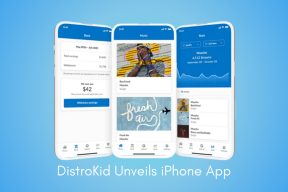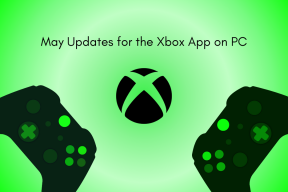Slik endrer du påminnelseslyden for Google Assistant
Miscellanea / / November 29, 2021
Enhver virtuell assistent ville være ufullstendig hvis den ikke støttet påminnelser. Tenk deg å fortelle assistenten din om å stille inn en påminnelse, og den sier: "Beklager, jeg kan ikke gjøre det." Heldigvis støtter Google Assistant det sammen med andre kule funksjoner.

Alt du trenger å gjøre er å si «Ok Google minn meg på» etterfulgt av det du trenger å bli påminnet om sammen med tid eller sted. Google Assistant vil informere deg på nøyaktig tidspunkt (eller sted) ved å sende et varsel på enheten din. Den bruker imidlertid standard varslingslyd til enheten din, som vanligvis er en lav tone som ikke er ment for viktige ting som påminnelser.
Jeg har gått glipp av Google Assistant-påminnelser mange ganger på grunn av denne spesielle grunnen. Her skal jeg fortelle deg hvordan du endrer assistent-påminnelsestone til hvilken som helst lyd du ønsker, slik at du ikke går glipp av noen påminnelser.
La oss komme i gang!
Endre påminnelseslyd
For å gjøre det, følg disse trinnene:
Trinn 1: Start Google-appen på enheten din og trykk på alternativet Mer nederst til høyre.


Steg 2: Trykk på Innstillinger etterfulgt av Varsler.


Trinn 3: Under Varsler trykker du på Oppdag.

Trinn 4: Her trykker du på Ringetone under Prioritetsvarsler og velger en tone du ønsker.

For enheter som kjører Android 8.0 Oreo og nyere, vil du ikke finne alternativet ringetone eller prioriterte varsler. I stedet vil du ha etiketten "Bli varslet om". Under det, trykk på Påminnelser. Trykk deretter på Lyd og velg en tone du liker. Du kan også aktivere vibrasjon.


På samme måte kan du endre varsling for andre kategorier på telefoner som kjører Android 9.0 Pie-oppdatering.
Også på Guiding Tech
Rediger påminnelser
For å se eller redigere eksisterende påminnelser kan du enten fortelle assistenten det eller sjekke dem selv. Her er fremgangsmåten for begge.
Bruker assistent
For å gjøre det, start Google Assistant og be den vise påminnelsene dine. Du kan bruke kommandoer som hva er påminnelsene mine, vis meg påminnelsene mine, hva er neste påminnelse osv.

Bruker innstillinger
Ved hjelp av innstillinger kan du se alle dine tidligere og nåværende påminnelser. Slik sjekker du det.
Trinn 1: Åpne Google-appen og trykk på Mer-alternativet nederst.

Steg 2: Trykk på Innstillinger etterfulgt av Innstillinger-alternativet under Google Assistant.


Trinn 3: Gå til Tjenester-fanen og trykk på Påminnelser.

Trinn 4: Her finner du alle påminnelsene. Trykk på en påminnelse for å redigere navn, tid, frekvens osv. Du kan til og med slette en påminnelse.


Sett påminnelser på skrivebordet
Noen ganger, mens jobber på datamaskinen Det kan være lurt å notere noe som skal gjøres senere. Vanligvis tar du opp telefonen og ber assistenten om å lage en påminnelse. Du kan imidlertid enkelt lage påminnelser på datamaskinen din også. Når du gjør det, vil påminnelsen også vises på telefonen din.
Følg disse trinnene for å lage en påminnelse fra et skrivebord:
Trinn 1: Start nettleseren Google Chrome.
Steg 2: Skriv inn spørringen sett en påminnelse eller påminn meg i adressefeltet og trykk Enter.

Trinn 3: Du vil få en Sett en påminnelsesboks. Skriv inn de nødvendige detaljene som tittel, dato, klokkeslett osv. Klikk deretter på koblingen "Påminn meg på Google Nå".

Det er det. For å bekrefte om påminnelsen er satt eller ikke, spør assistenten på enheten din om påminnelsene dine. Deretter kan du redigere eller slette påminnelsen fra telefonen.
Merk: Du må være logget på fra samme konto på datamaskinen og mobilenheten for å se påminnelser.
Se assistentpåminnelser på PC
Du kan også se, redigere og slette Assistant-påminnelser på skrivebordet. Siden assistent-påminnelsene er koblet til Google Kalender, du må bruke det.
For det, følg disse trinnene:
Trinn 1: Lansering Google Kalender ved å bruke hvilken som helst nettleser på datamaskinen din.
Steg 2: Logg på med Google-kontoen din.
Trinn 3: På kalenderen klikker du på påminnelsen du vil redigere eller slette.

Trinn 4: Et popup-vindu åpnes. Trykk på Rediger eller Slett-ikonet for å utføre den nødvendige handlingen. Du kan også merke påminnelsen som ferdig hvis du ikke vil at Google Assistant skal minne deg på den igjen.

Også på Guiding Tech
Google, du kan gjøre det
Google må fortsatt gjøre en mye mer når det gjelder påminnelser og andre apper. Visst, Assistent-integrasjon er viktig, men det ville vært fint å ha en dedikert påminnelsesapp med en håndfull funksjoner. For eksempel mangler assistent funksjoner som duplisering av påminnelser, fargekoder, lenkestøtte og mer.
Nylig lanserte Google en dedikert oppgavebehandlingsapp – Google Oppgaver. Å være helt forskjellig fra Google Keep, var det forvirret å være en app for å angi påminnelser. Sannheten er imidlertid at den nye Google Tasks-appen mangler påminnelser og integreres heller ikke med Google Assistant eller Kalender.
Forhåpentligvis vil Google i år gi ut en dedikert app for påminnelser.